虚拟机上安装CentOS.Final
Posted 易恒一度
tags:
篇首语:本文由小常识网(cha138.com)小编为大家整理,主要介绍了虚拟机上安装CentOS.Final相关的知识,希望对你有一定的参考价值。
编辑虚拟机,设置ios镜像的路径
使用IOS映像文件安装,文件为CentOS的镜像
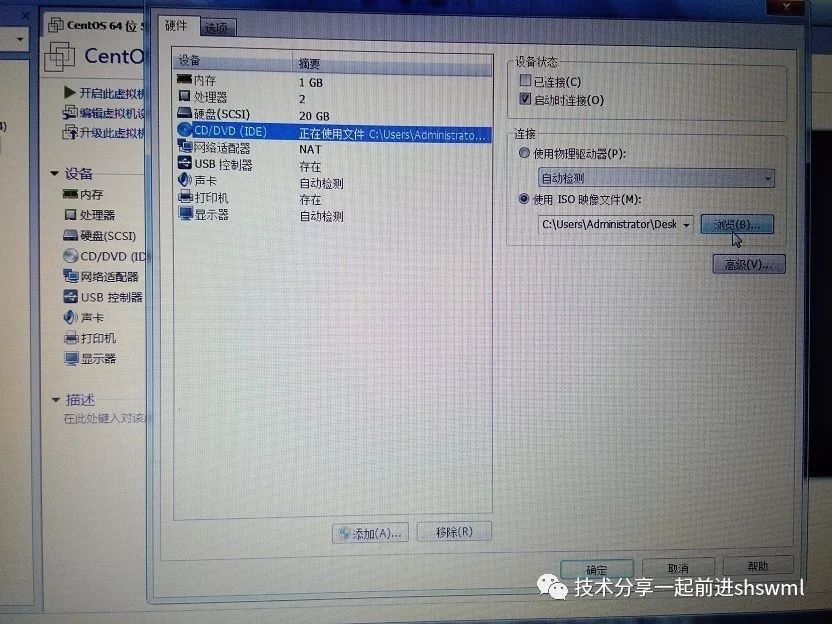
点击开启虚拟机
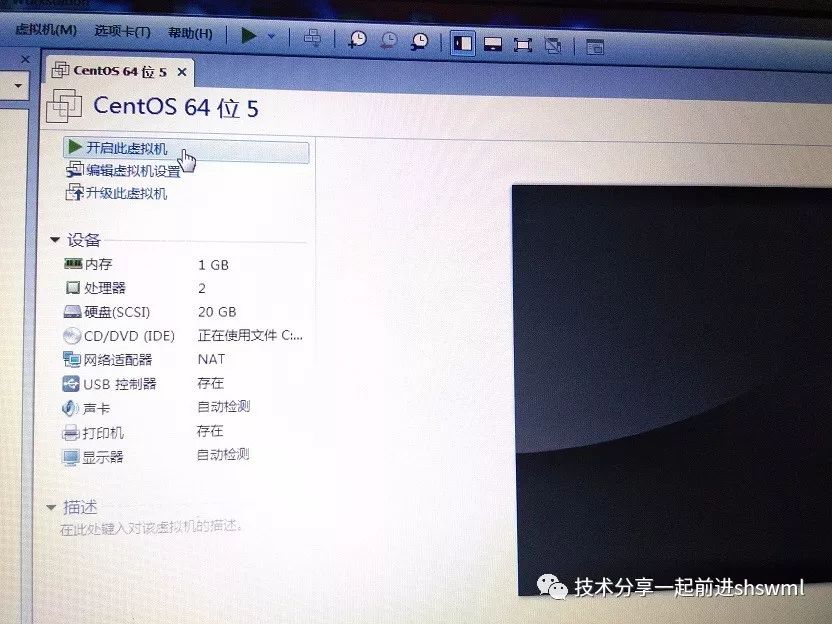
出现界面, 不用管。

进入的页面
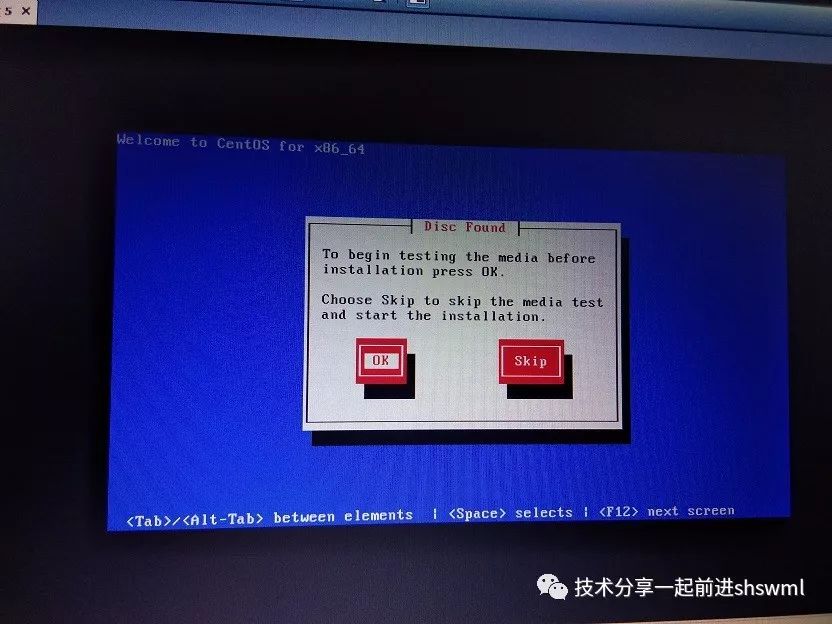
用左右键选择,Enter键来进行确认。
选择skip,Enter
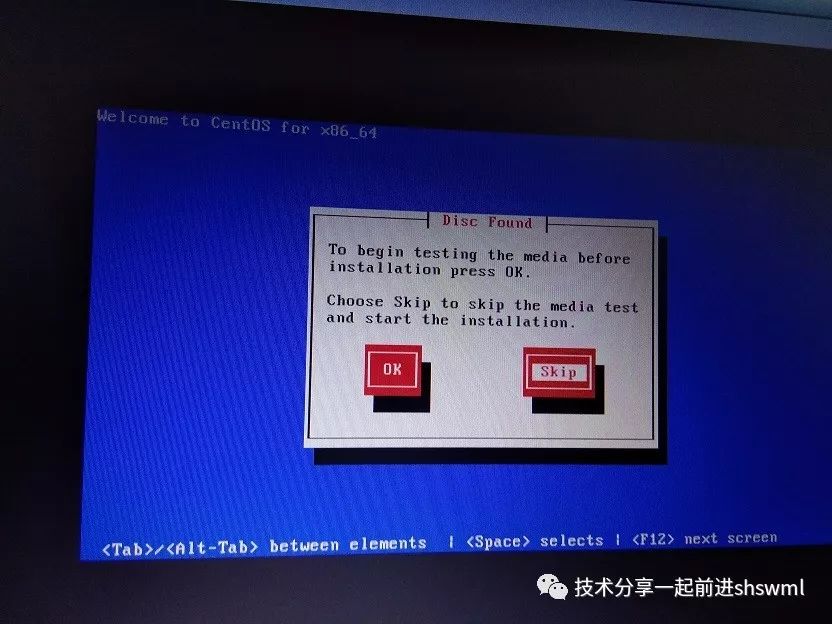
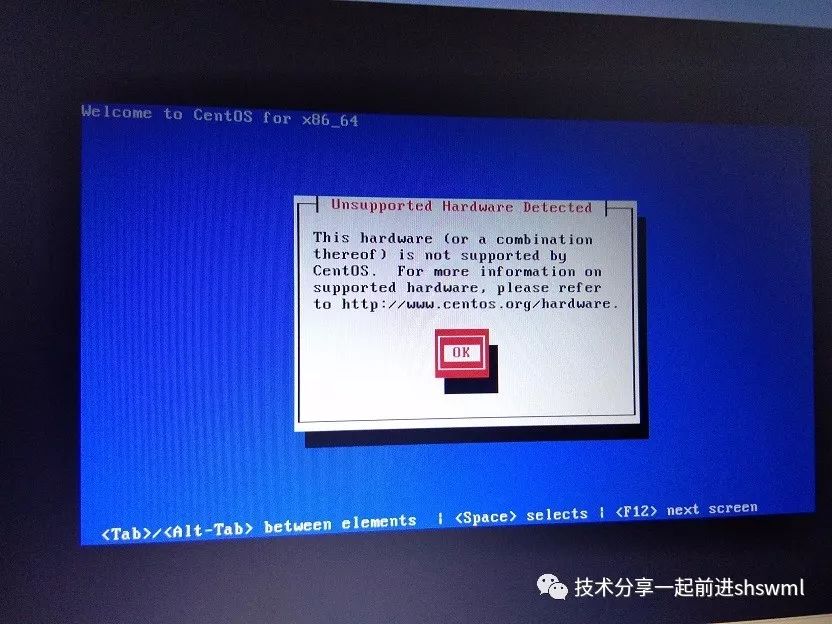
过程界面, 不用管。
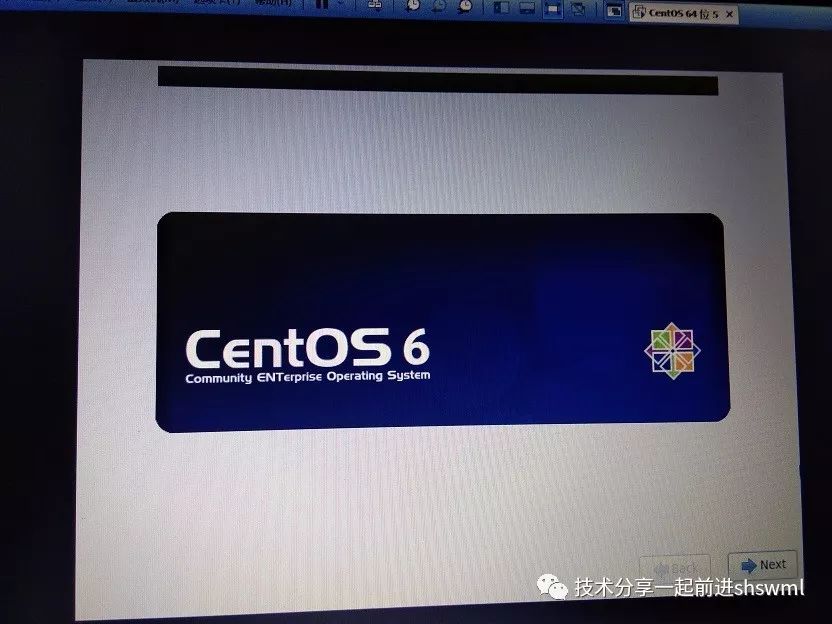
一般都是默认设置。
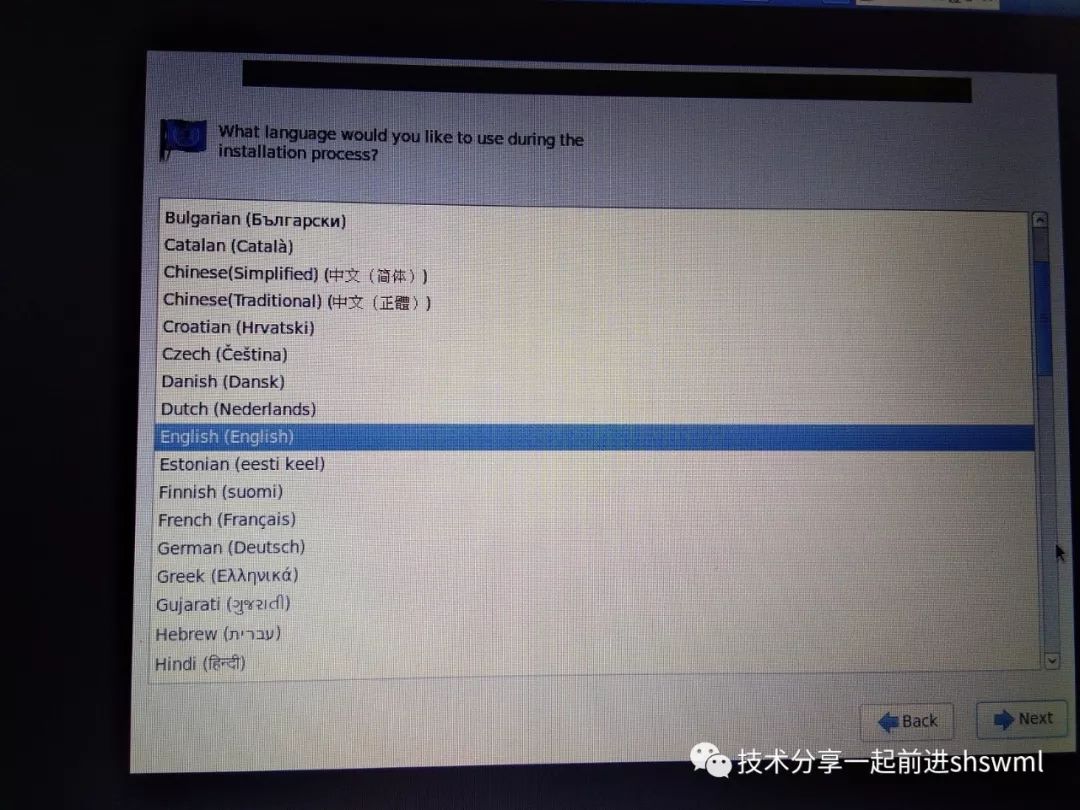
一般都是默认设置。第一个选项。
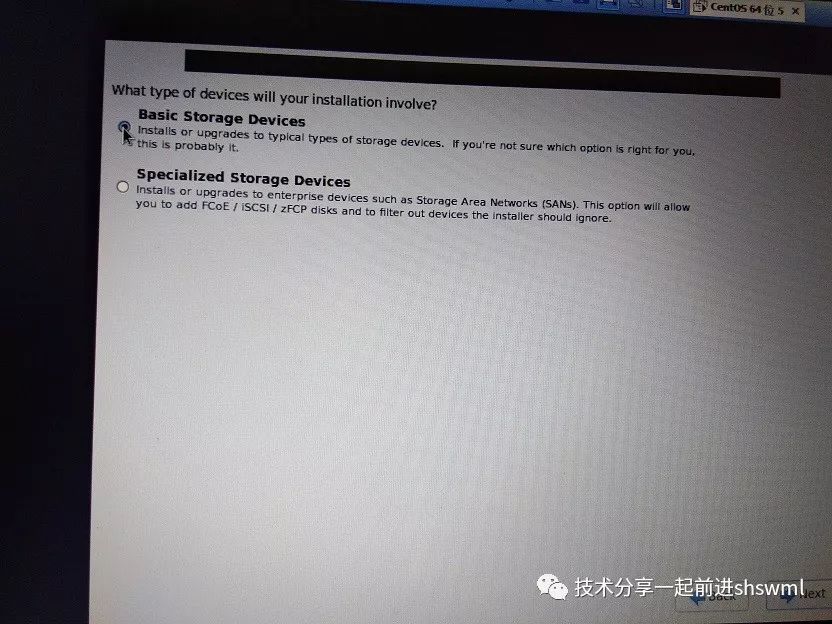
选择YES那一个选项。
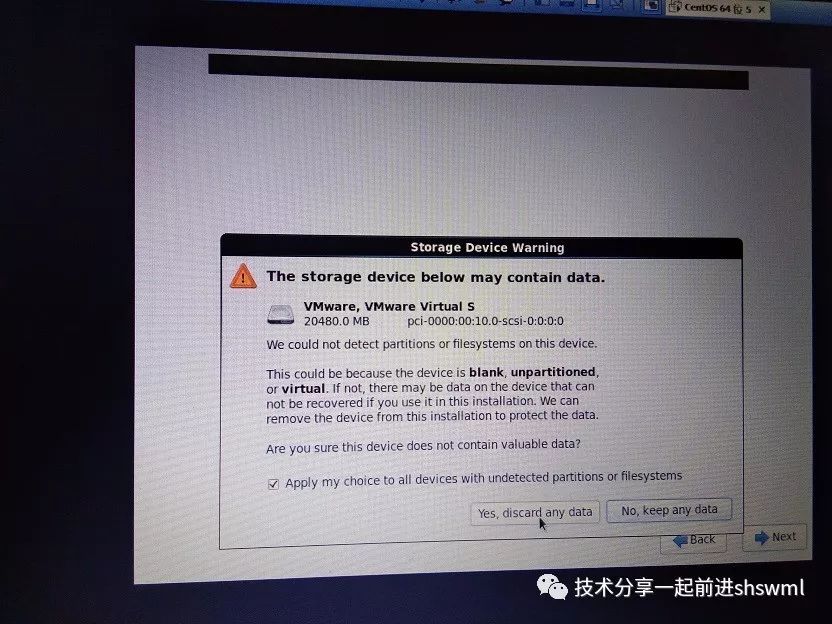
随便起个名 ,一般都是默认设置。
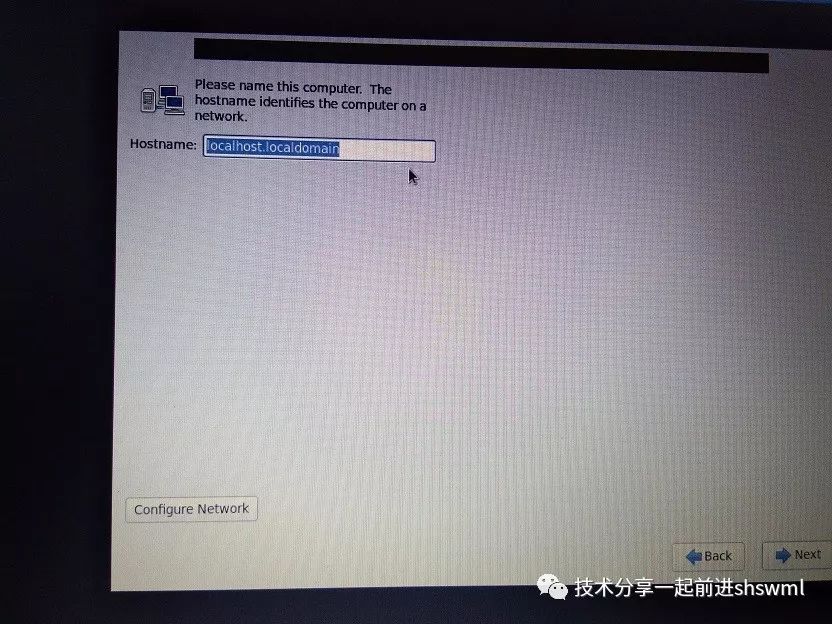
选时区,找中国地图,点击,一般选择上海作为时区。
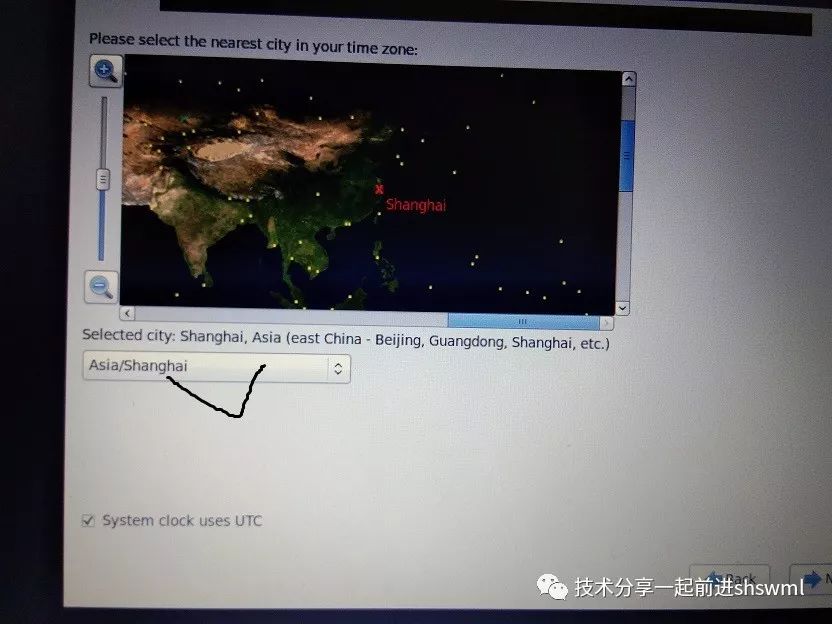
设置登录密码 ,点击两次完成,强行确认
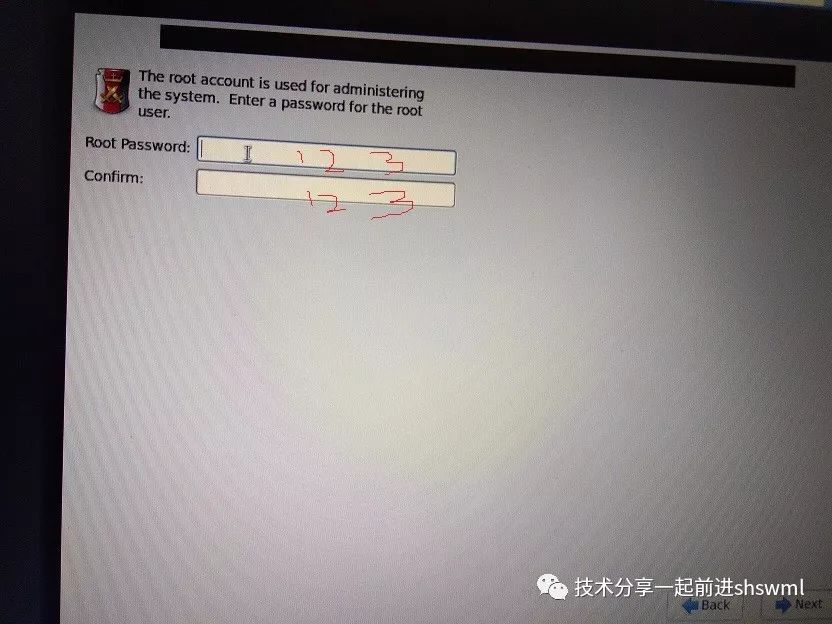
选择自定义
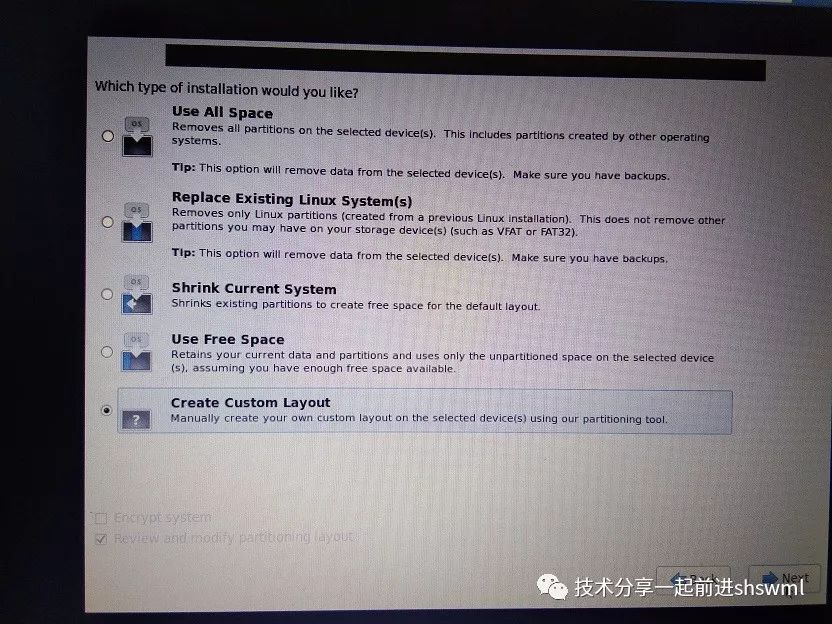
分盘 点住 sda 选择Create
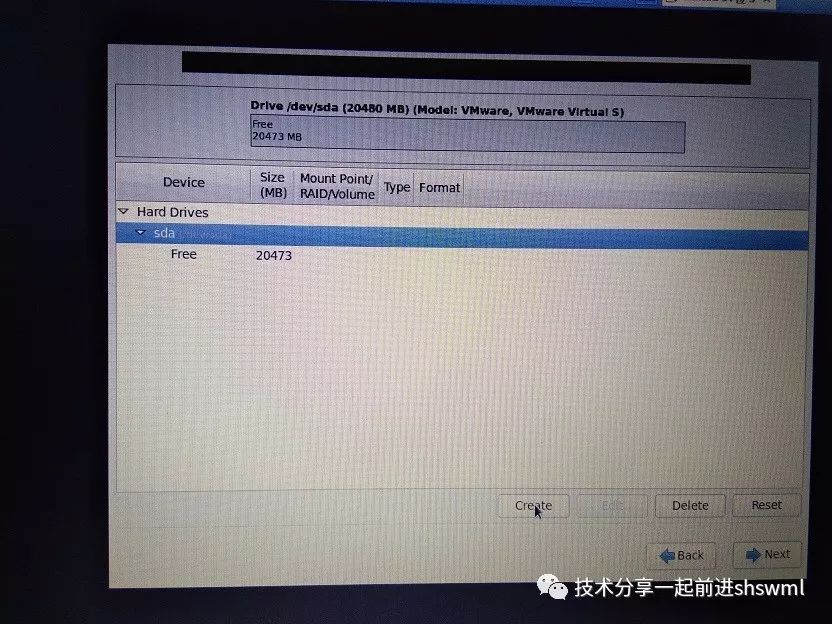
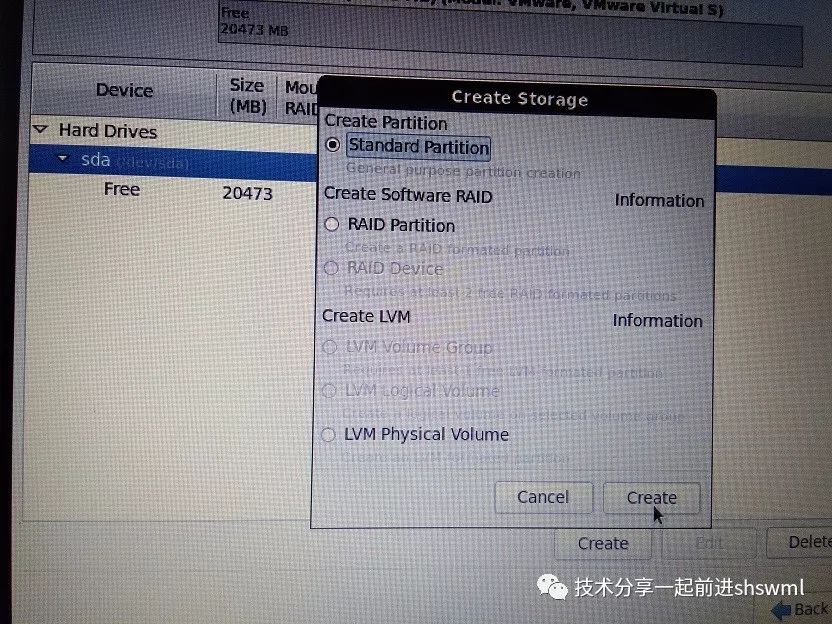
设置根的大小 。点击Next
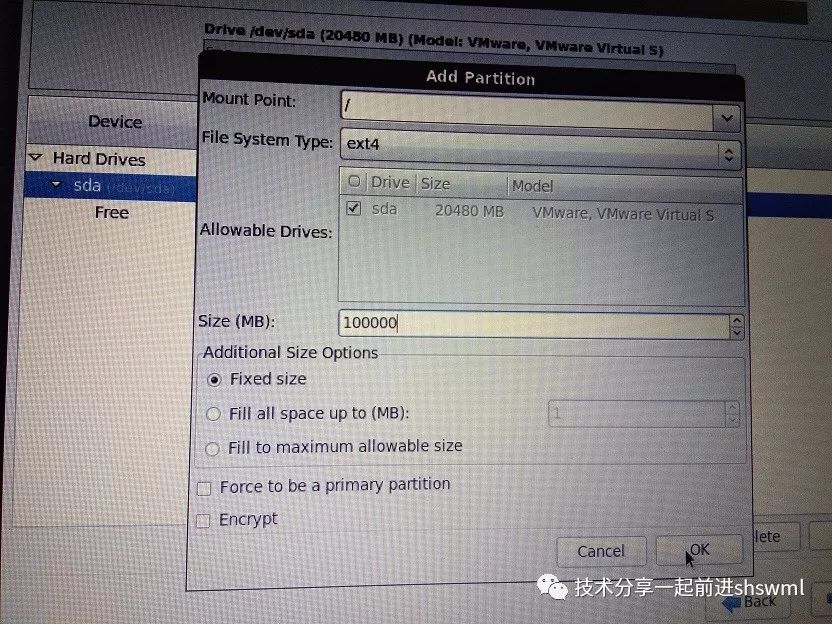
设置swap的大小 。点击Next
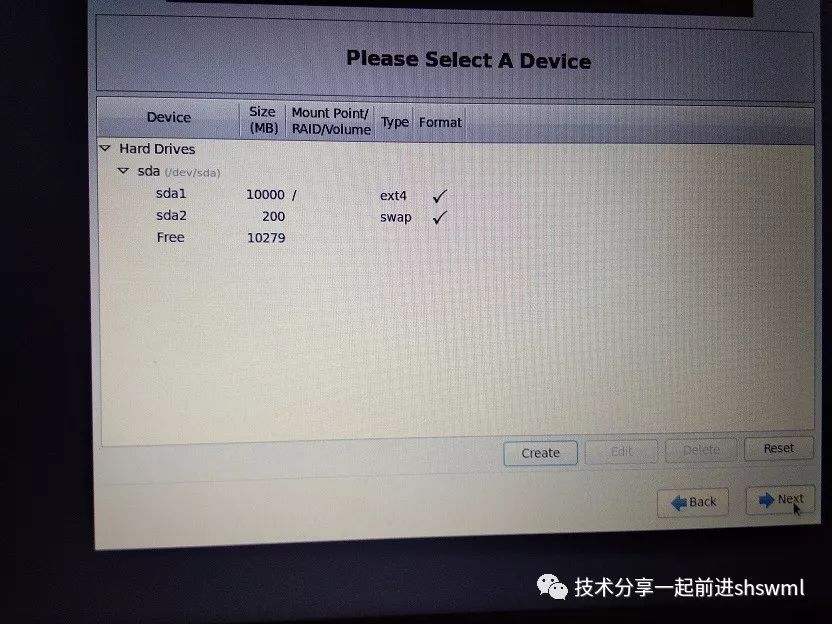
确认 format
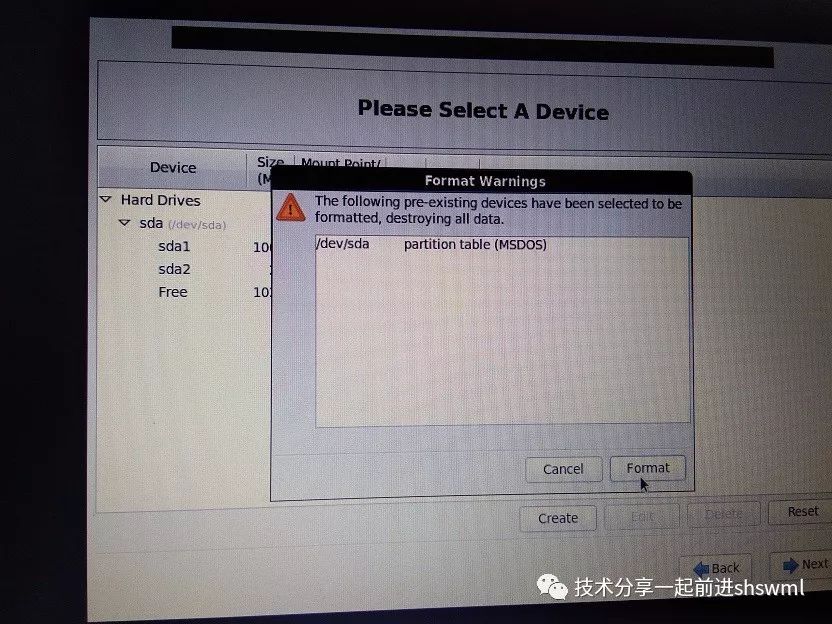
写人磁盘选 Write changes to disk 点击Next
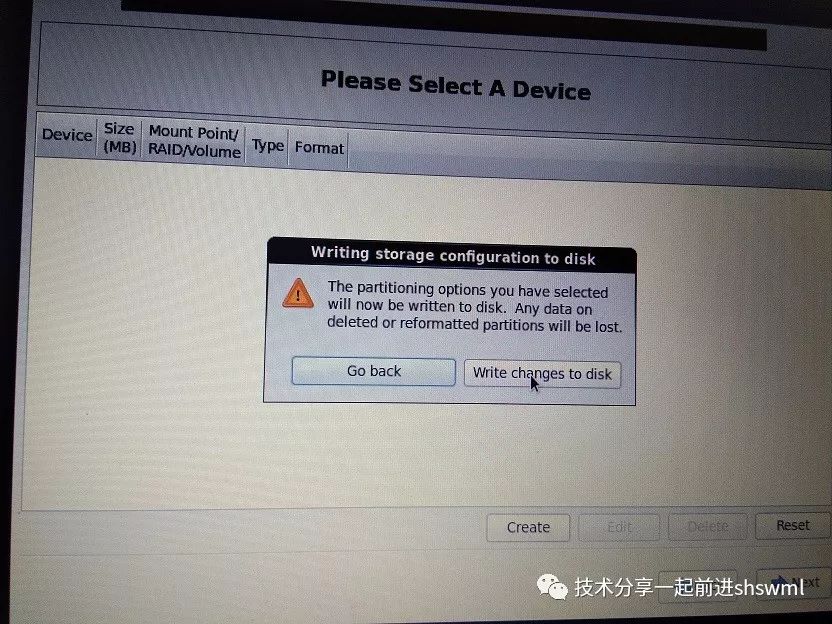
选择基本服务 再选Cunstominze now 。点击Next
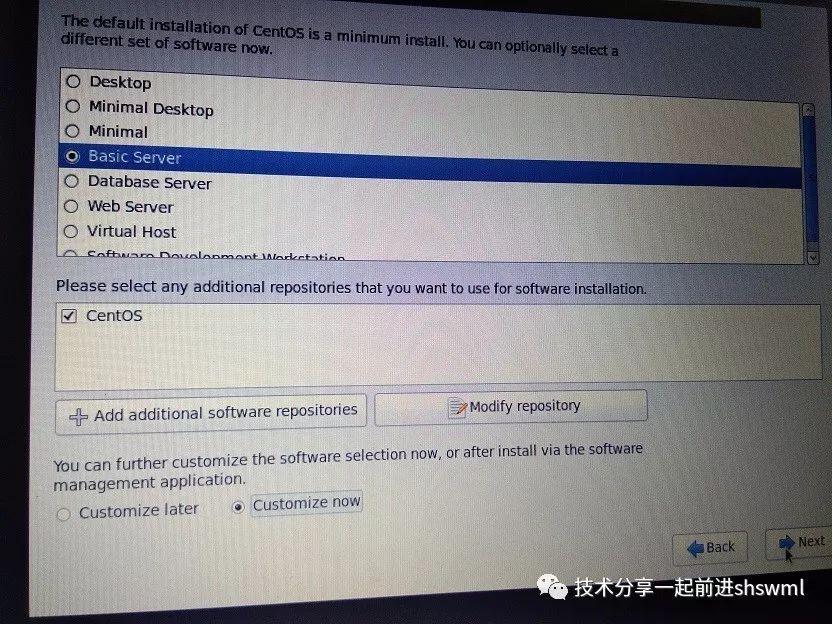
左键点击 服务器Servers 并且勾选自己需要的环境配置 在这里看自己的需要
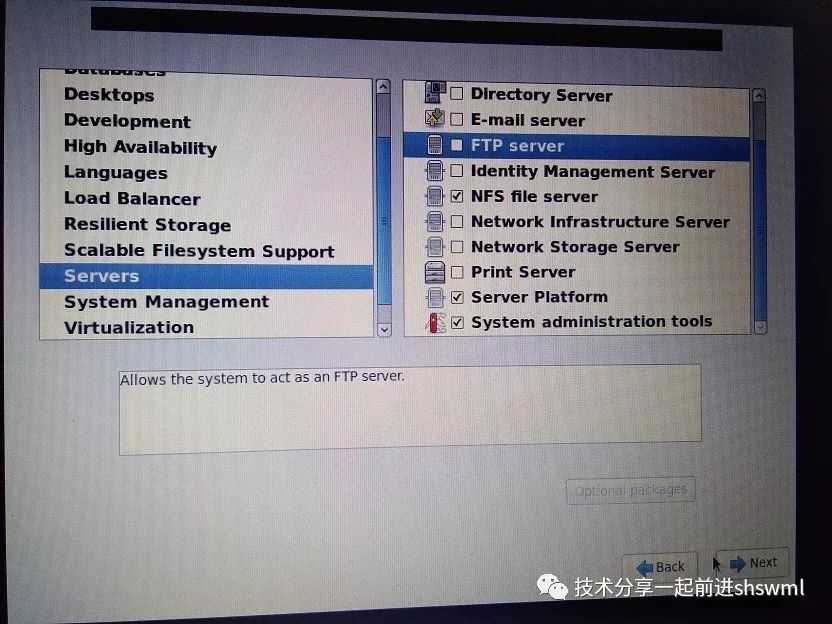
左键点击 环境要的包Development, 并且勾选自己需要的环境配置
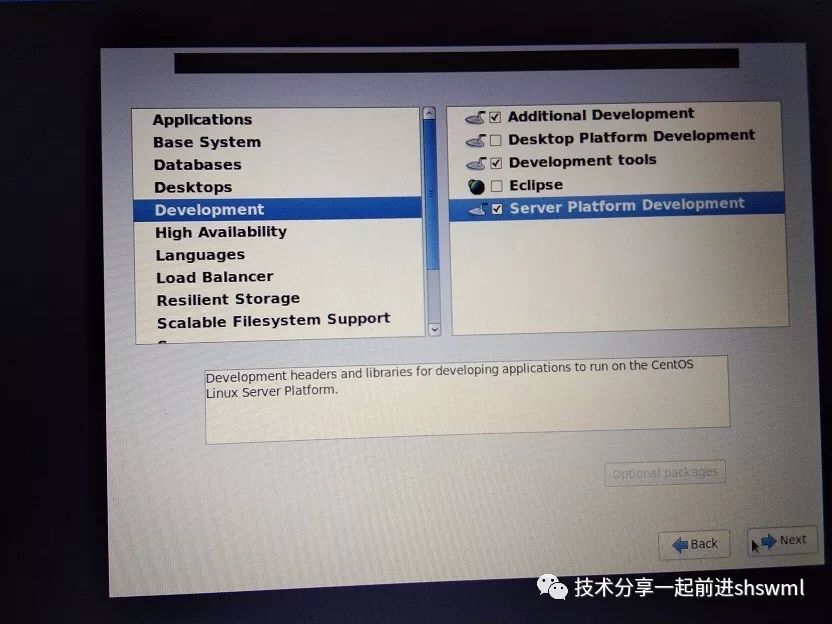
过程界面 不用管
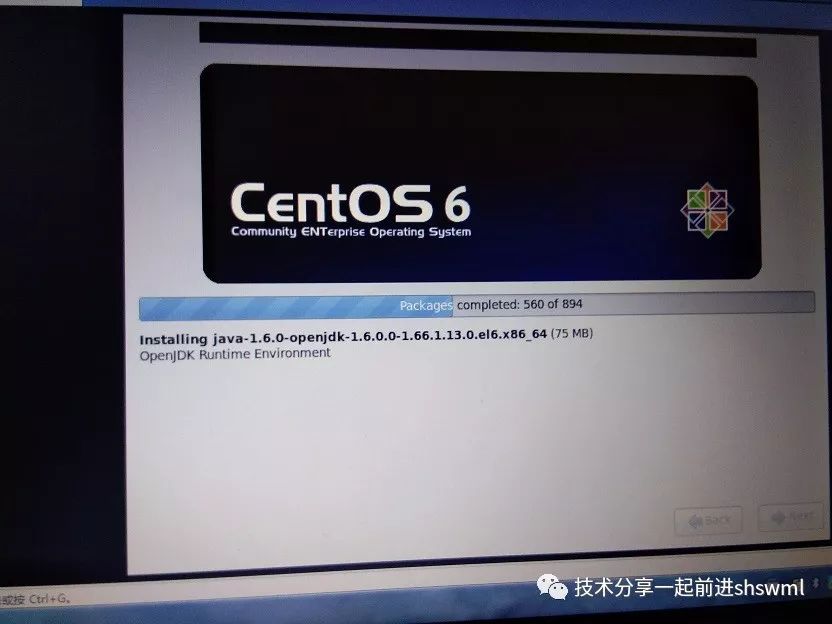
左键点击右下方 reboot键
输入用户名:root 密码:你自己设置
这里要注意密码在输入过程中不显示,自信的敲完,然后Enter
显示[root@localhost ~]$ 已经安装完毕
以上是关于虚拟机上安装CentOS.Final的主要内容,如果未能解决你的问题,请参考以下文章